双十一已经过去快一周了吧(然而我的抱枕还卡在韵达,对韵达的效率表示无话可说)
反而移动硬盘先到货了,就把移动硬盘接在树莓派上,做个网盘+NAS 服务器。
不过这移动硬盘供电实在无语,于是我。。。。。。

前期准备
一个树莓派
一张 SD 卡
一块硬盘
安装
不知道发生了什么,按照以往的做法安装 NextCloud 总是安装失败,不是权限问题就是读写问题,最后看到了刷镜像的方法,刷进去以后终于用上了。。。。。。
首先先去下载镜像,由于是在挖站否看见的,而且镜像文件略大,所以这里只贴出站长 Qi 的下载链接(可能是网盘吧)
https://www.ucblog.net/wzfou/NextCloudPi_08-20-17.tar.bz2
将下载下来的镜像解压(WinRAR 和 7-Zip 都可以,能解压就行)
然后将镜像刷入 SD 卡。
刷入成功后有个叫 boot 的分区,在分区根目录下创建 ssh 文件(空的就行)以开启树莓派的 SSH 功能。
后面玩过树莓派的都知道怎么搞了吧,不过由于这个系统是基于官方 Raspbian Minimal 版制作,所以没有图形界面(反正拿来当服务器耍,要什么图形界面)
连接 WiFi
将 SD 卡插入电脑(电脑装有 Linux 环境、虚拟机或者自己在树莓派上改也行),修改/etc/wpa_supplicant/wpa_supplicant.conf:
sudo nano /etc/wpa_supplicant/wpa_supplicant.conf
在结尾按照以下格式添加:
network={
ssid="WiFi-name1"
psk="WiFi-password1"
priority=5
}
其中 priority 为优先级。
设置
安装完毕后访问 https://(树莓派 IP):4443 就可以进入 NextCloudPi 的面板,里面提供了包括初始化安装,设置用户名,密码,甚至外网映射,Samba,关机,更新 NextCloud 等等。
访问过程中会出现 “您的连接不是私密连接” 这样的提示,无需理会,直接继续。
然后在左侧寻找 nc-nextcloud,这里就可以安装 NextCloud 了,默认为 12.0.2,在 VER 填写 12.0.3 可以安装最新版 NextCloud(最新版本就是 12.0.3)。
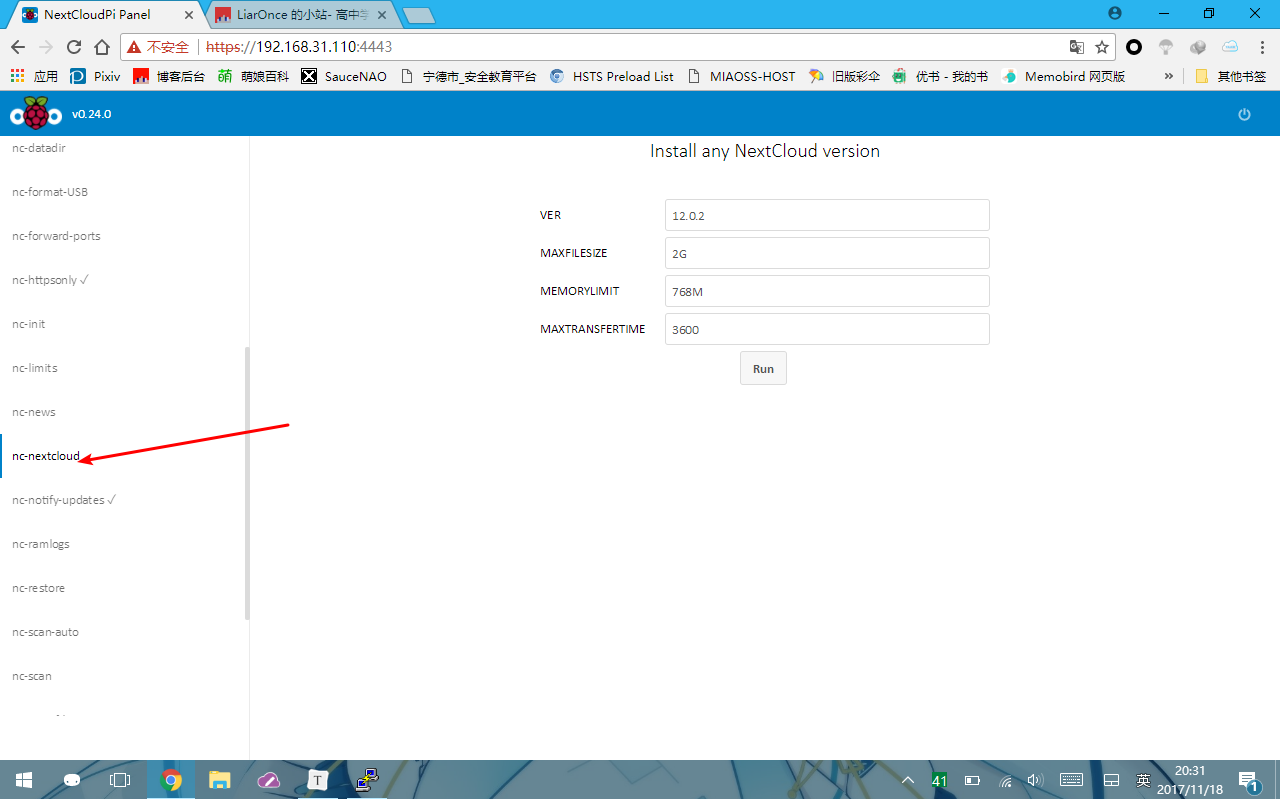
点击 Run 开始安装,安装很缓慢,你可以先去喝杯茶,看会番,吃把鸡什么的。
安装完毕后会在下面提示你前往 nc-init 设置用户名和密码,按照提示填写即可。
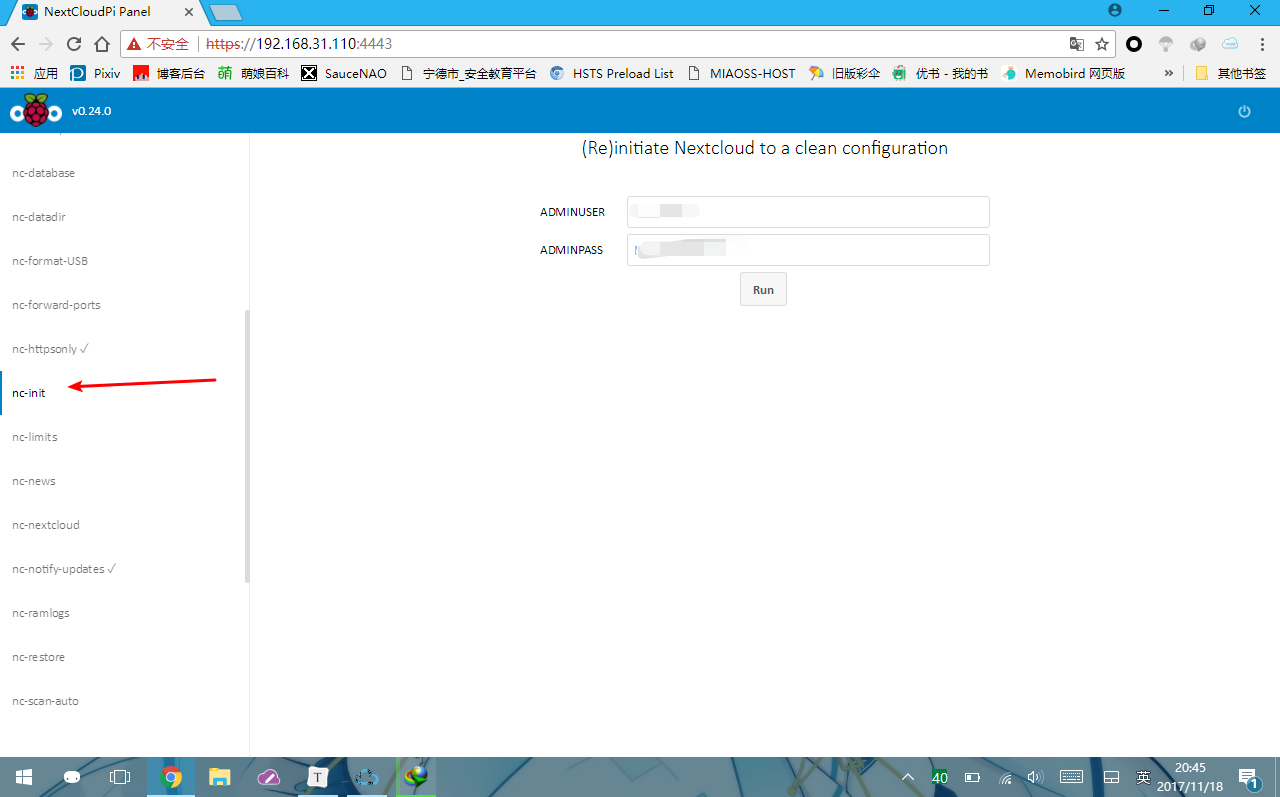
最后访问 https://(树莓派 IP)然后登录查看成果吧。
顺便你还可以在右上角的应用中禁用你用不上的组件(据说能减轻树莓派的压力)
关于 NTFS
由于 Linux 默认挂载的 NTFS 格式的硬盘只有只读权限,我需要通过安装软件包来解决这个问题。
(一说 13 年的教程现在还能用。。。。。。)
首先先安装软件包:
sudo apt-get install fuse-utils ntfs-3g
加载内核模块:
modprobe fuse
先在 mnt 创建一个目录(名字随意),顺便给权限:
sudo mkdir /mnt/myusbdrive
sudo chmod -R 775 /mnt/myusbdrive
编辑 fstab 让移动硬盘开机自动挂载:
sudo nano /etc/fstab
在最后一行添加:
/dev/sda1 /mnt/myusbdrive ntfs-3g defaults,noexec,umask=0000 0 0
保存重启,查看挂载情况:
ls /mnt/myusbdrive
最后在 NextCloud 右上角的应用菜单中开启外部存储插件。

然后在管理中添加移动硬盘的目录,目录名称随意,外部存储选择本地,认证没得选,配置填写/mnt/myusbdrive,可用于选择你当前登录的账户,点勾保存,看看能不能在主页上看到移动硬盘的文件咯。
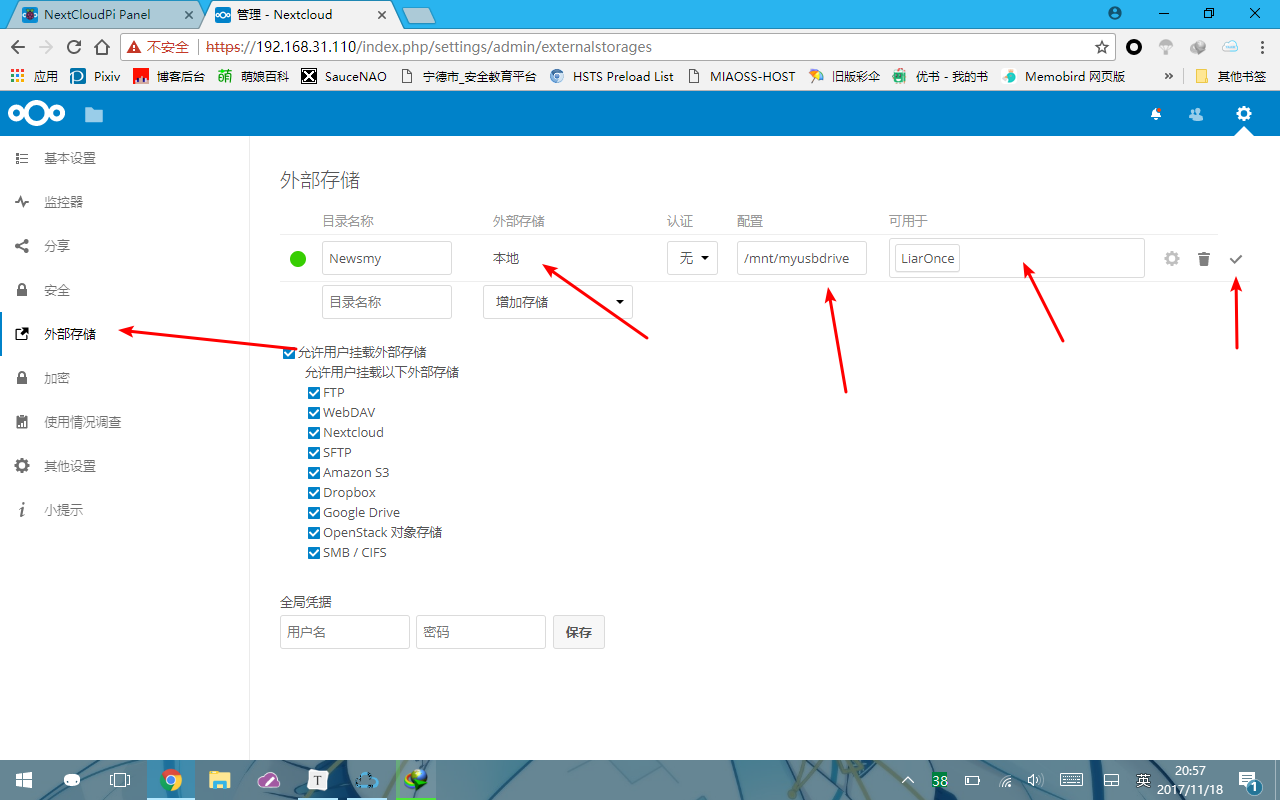
卸载硬盘则是:
sudo umount /mnt/myusbdrive
参考资料
https://wzfou.com/raspberry-nextcloud/
http://shumeipai.nxez.com/2013/09/08/raspberry-pi-to-mount-the-removable-hard-disk.html
2017-11-25 更新:改个标题会不会好点?



Comments 5 条评论
没有树莓派,好想买一个来离线下滑稽
没有树莓派但有 whs 的表示围观
树莓派用来离线挂机和多媒体服务器挺好。宿舍 4 个人在共用
我的硬盘都不知道哪里去了。
另外没有上传宽带,折腾都懒得折腾。
1M 上传小水管干个屁。 (°д°)
@后宫学长 局域网表示不怂